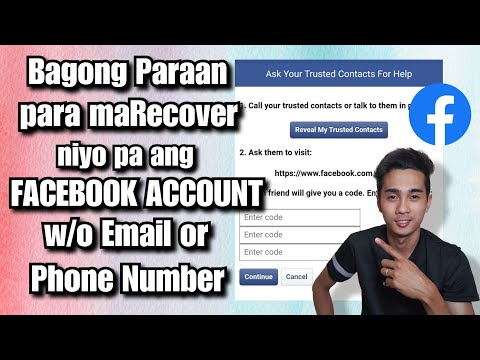Itinuturo sa iyo ng wikiHow na ito kung paano magdagdag ng isang channel sa iyong listahan ng mga chat sa Telegram, gamit ang isang desktop internet browser.
Mga hakbang

Hakbang 1. Buksan ang Telegram web app sa iyong internet browser
I-type ang web.telegram.org sa address bar, at pindutin ang ↵ Enter o ⏎ Bumalik sa iyong keyboard.
Kung hindi ka awtomatikong naka-log in sa Telegram, kakailanganin mong ibigay ang iyong numero ng telepono, at i-verify ang iyong account sa pamamagitan ng SMS

Hakbang 2. I-click ang Search bar
Ang bar ng Paghahanap ay matatagpuan sa tuktok ng iyong listahan ng mga chat sa kaliwang sulok sa itaas ng iyong screen.

Hakbang 3. I-type ang @ sa Search bar
Ang lahat ng mga pangalan ng channel ay nagsisimula sa isang @ tanda.
Kung laktawan mo ang bahaging ito, ang channel na iyong hinahanap ay maaaring mailibing sa ilalim ng iba pang mga contact at mensahe sa iyong mga resulta sa paghahanap

Hakbang 4. I-type ang pangalan ng channel kasunod sa tanda na "@"
Lalabas ang mga resulta sa pagtutugma sa ibaba ng Search bar habang nagta-type ka.
- Pag-isipang idagdag ang Telegram Channels Bot sa pamamagitan ng paghahanap sa @tchannelsbot. Gagawa ito ng mga mungkahi sa channel, at makakatulong sa iyo na tuklasin ang mga bago at kagiliw-giliw na mga channel.
- Maaari ka ring maghanap ng mga channel sa mga online na aklatan tulad ng reddit.com/r/TelegramChannels, at tlgrm.eu/channels.

Hakbang 5. I-click ang channel na nais mong sumali
Hanapin ang channel na iyong hinahanap sa mga resulta ng paghahanap sa kaliwang bahagi ng iyong screen, at buksan ang pag-uusap.

Hakbang 6. I-click ang + SUMALI sa ilalim ng pag-uusap
Ang pindutan na ito ay matatagpuan sa ilalim ng pag-uusap sa chat ng channel. Idaragdag nito ang channel na ito sa iyong listahan ng mga chat.